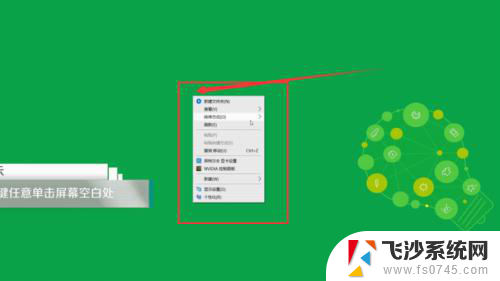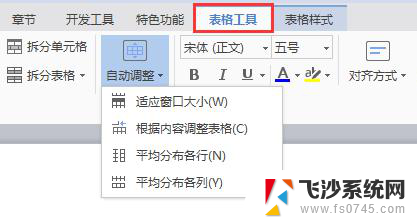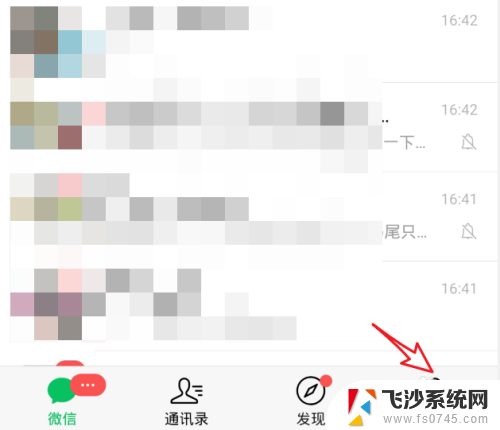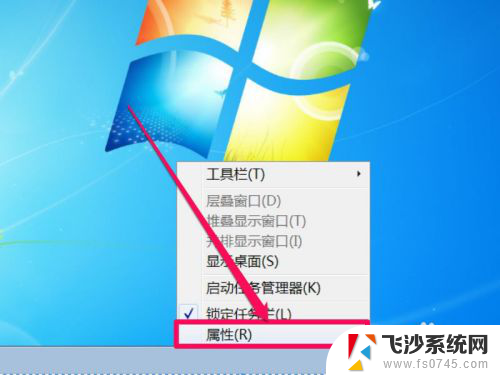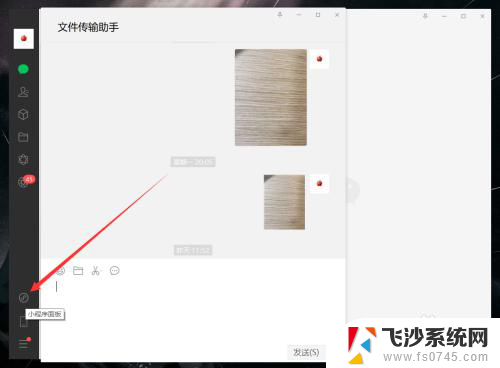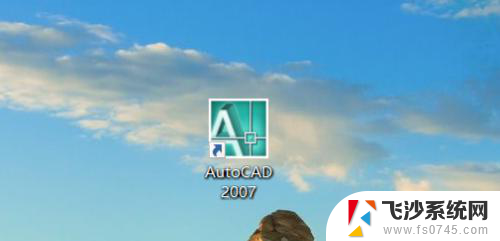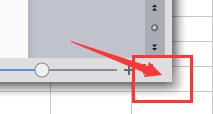电脑怎么设置窗口大小 电脑窗口大小调整技巧
更新时间:2023-12-07 15:45:21作者:xtang
电脑窗口大小的设置对于我们的日常使用非常重要,它直接影响着我们在电脑上的工作效率和舒适度,想象一下当我们在同时处理多个任务时,能够合理地调整窗口大小,将不同的应用程序有条不紊地排列在桌面上,不仅可以提高我们的工作效率,还可以减少眼睛的疲劳感。如何正确地设置窗口大小呢?在本文中我们将为大家介绍一些电脑窗口大小调整的技巧,帮助大家更好地利用电脑。
具体方法:
1打开电脑,鼠标右键任意单击屏幕空白处。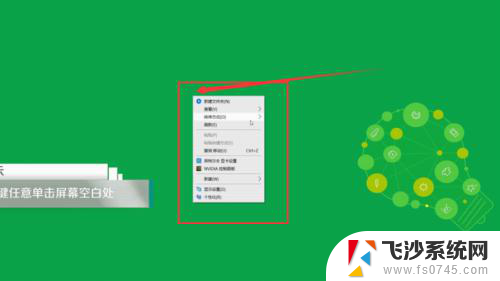 2在弹出的菜单栏中选择“显示设置”。
2在弹出的菜单栏中选择“显示设置”。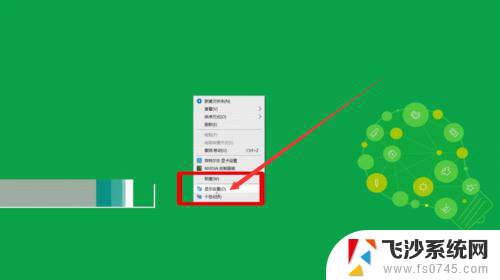 3在缩放与布局中选择布局的缩放。
3在缩放与布局中选择布局的缩放。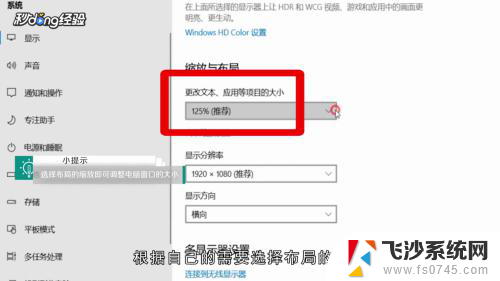 4还可以更改下方的分辨率来调整窗口的大小。
4还可以更改下方的分辨率来调整窗口的大小。 5将鼠标放在需要调整的窗口边缘,当鼠标可以向两侧拉伸的箭头的时候。按住鼠标左键拖动鼠标即可更改窗口的大小。
5将鼠标放在需要调整的窗口边缘,当鼠标可以向两侧拉伸的箭头的时候。按住鼠标左键拖动鼠标即可更改窗口的大小。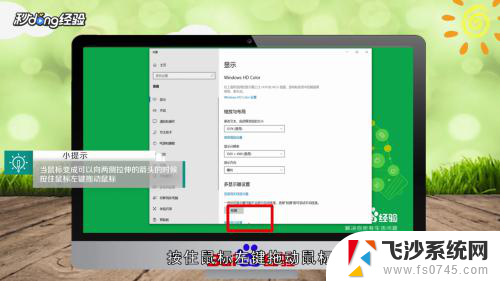 6总结如下。
6总结如下。
以上就是有关如何设置电脑窗口大小的全部内容,如果遇到相同情况的用户,可以按照小编的方法来解决。